Переход к новым технологиям всегда вызывает множество вопросов и сомнений. И выбор режима загрузки на компьютере - не исключение. Что лучше использовать: UEFI или Legacy?
UEFI (Unified Extensible Firmware Interface) - современная технология, заменяющая старую систему загрузки Legacy. Она предлагает множество преимуществ, включая большую безопасность, поддержку больших жестких дисков, быстрое загрузка операционной системы и возможность использовать новые функции BIOS.
Однако, использование UEFI может вызывать проблемы совместимости с некоторым старым оборудованием и программным обеспечением. Поэтому, если у вас старый компьютер или устройство, работающее на операционной системе, которая не поддерживает UEFI, вам следует выбрать режим загрузки Legacy.
Выбор между UEFI и Legacy затрагивает не только способ загрузки операционной системы, но и другие функции компьютера. Например, безопасный загрузочный режим Secure Boot, доступный только при использовании UEFI, обеспечивает защиту от вредоносного кода при загрузке системы. Если защита важна для вас, то предпочтение следует отдать UEFI.
В целом, выбор между UEFI и Legacy зависит от ваших конкретных потребностей. Если вы собираетесь установить новую операционную систему на новый компьютер, то UEFI является более предпочтительным вариантом. Но если вы предпочитаете сохранить совместимость со старым оборудованием или программами, то Legacy может быть лучшим выбором. В конечном итоге, решение о выборе режима загрузки зависит только от вас.
Преимущества и недостатки режима загрузки UEFI

Режим загрузки UEFI (Unified Extensible Firmware Interface) предлагает ряд преимуществ по сравнению с устаревшим режимом Legacy BIOS. Однако, он также имеет некоторые недостатки, которые необходимо учитывать при выборе режима загрузки на компьютере.
Преимущества UEFI:
- Более быстрая загрузка: UEFI позволяет запускать систему быстрее благодаря поддержке параллельной и многоядерной загрузки. Это особенно полезно при наличии установленного SSD-накопителя.
- Поддержка больших жестких дисков: UEFI позволяет работать с жесткими дисками, объемом свыше 2 ТБ, которые не могут быть распознаны в режиме Legacy BIOS.
- Улучшенная безопасность: UEFI предоставляет механизмы защиты от загрузки вредоносного ПО, позволяет проверять цифровые подписи установленных операционных систем, и может использовать Secure Boot для повышения безопасности загрузки.
- Графический интерфейс: UEFI предоставляет возможность использовать графический интерфейс для настройки BIOS-параметров, что упрощает работу с настройками в сравнении с текстовым интерфейсом Legacy.
Недостатки UEFI:
- Сложность перехода: Переключение с Legacy BIOS на UEFI может быть сложным процессом, особенно при использовании старых компьютеров, и может потребовать обновления прошивки.
- Совместимость с устаревшим оборудованием: UEFI может иметь проблемы с совместимостью с некоторыми старыми устройствами, которые поддерживают только Legacy BIOS.
- Ограниченное программное обеспечение: Некоторые программы и утилиты могут не работать должным образом с UEFI, так как они были разработаны под Legacy BIOS.
- Ограничение установки нескольких ОС: В режиме UEFI некоторые компьютеры могут ограничивать возможность установки нескольких операционных систем на один жесткий диск.
При выборе режима загрузки на компьютере необходимо учитывать преимущества и недостатки режима UEFI, а также требования операционной системы и оборудования. Если вы планируете использовать большие жесткие диски, требуется повышенная безопасность загрузки или вам просто нужен более быстрый запуск системы, то режим UEFI может быть предпочтителен. Однако, если вы работаете со старыми устройствами или программным обеспечением, которые несовместимы с UEFI, или у вас нет возможности обновить прошивку компьютера, то Legacy BIOS может быть более подходящим вариантом.
UEFI: новая технология для более современных ПК
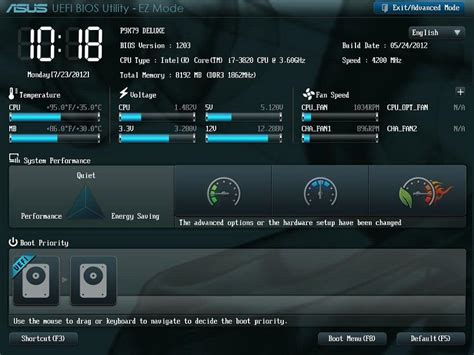
UEFI предлагает ряд преимуществ по сравнению с Legacy BIOS. Он поддерживает более крупные и сложные диски, такие как жесткие диски более 2 ТБ, и может обрабатывать больше операционных систем одновременно.
Одним из главных преимуществ UEFI является его способность загружаться значительно быстрее, чем Legacy BIOS. UEFI обеспечивает параллельную инициализацию оборудования, что позволяет уменьшить время загрузки операционной системы и сократить время ожидания пользователя.
UEFI также предлагает более эффективную безопасность благодаря функции Secure Boot. Она позволяет проверить цифровую подпись операционной системы и загрузочных файлов, что помогает предотвратить вредоносные атаки и улучшить общую защиту ПК.
Установка UEFI вместо Legacy BIOS может потребовать некоторых изменений в настройках ПК и может быть сложной для пользователей с ограниченными навыками. Однако, если ваш ПК поддерживает UEFI, рекомендуется использовать его для обеспечения более современных и эффективных возможностей загрузки.
Преимущества и недостатки режима загрузки Legacy
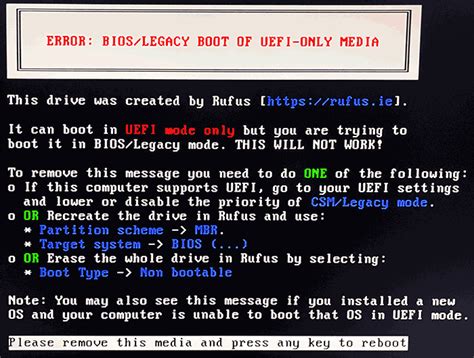
- Преимущества:
- Совместимость: Режим загрузки Legacy поддерживает старые операционные системы, которые не могут работать в режиме UEFI. Это позволяет запускать старые программы и приложения без проблем.
- Удобство: Для установки и настройки системы в режиме загрузки Legacy не требуется специальных навыков или знаний. Это может быть полезно для менее опытных пользователей.
- Поддержка MBR: Режим загрузки Legacy работает с дисковой системой MBR (Master Boot Record), которая является более распространенной и широко используется для установки и запуска операционных систем на старых компьютерах.
- Недостатки:
- Ограниченные возможности безопасности: Режим загрузки Legacy не поддерживает новые функции безопасности, предоставляемые режимом UEFI, такие как Secure Boot. Это делает систему менее защищенной от вредоносного ПО и взломов.
- Ограничение на размер диска: Режим загрузки Legacy ограничивает размер диска, который можно использовать для установки операционной системы. Диски большого размера могут быть не распознаны, что может стать проблемой при использовании современных дисковых накопителей.
- Медленная загрузка: Режим загрузки Legacy может быть медленнее по сравнению с режимом UEFI из-за ограничений в процедуре загрузки. Это может вызывать задержки и увеличенное время загрузки операционной системы и приложений.
Legacy: старый, но проверенный метод загрузки

В режиме Legacy компьютер загружается с помощью загрузочной записи на жестком диске. Этот метод был долгое время проверенным и надежным, и многие старые операционные системы и утилиты поддерживают только этот режим загрузки.
Однако, есть несколько ограничений при использовании режима Legacy. В частности, режим Legacy не поддерживает загрузку с дисков GPT (GUID Partition Table), что ограничивает возможности использования больших жестких дисков с более современными системами.
Кроме того, режим Legacy не предоставляет такого уровня безопасности и функциональности, как UEFI. В режиме Legacy отсутствуют такие возможности, как Secure Boot, поддержка 64-разрядной загрузочной записи, а также некоторые другие современные функции.
Тем не менее, если у вас старый компьютер или если вам не требуются специфические функции и возможности, режим Legacy может быть полезным и удобным вариантом загрузки вашего ПК.
Преимущества использования режима Legacy:
- Поддержка старых операционных систем и утилит;
- Проверенная и надежная загрузка;
- Не требует поддержки UEFI.
Но помните, что если вы планируете использовать новые системы и функции, рекомендуется выбрать режим загрузки UEFI.
Как выбрать оптимальный режим загрузки для вашего ПК
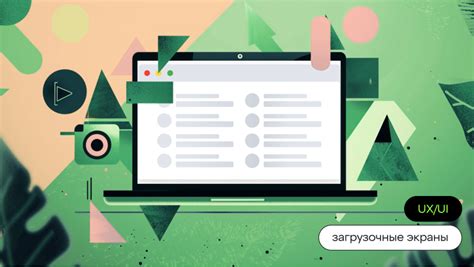
UEFI (Unified Extensible Firmware Interface) является стандартом загрузки, который является преемником более старого Legacy BIOS. UEFI обеспечивает более современные функции, такие как поддержка больших жестких дисков, безопасного загрузчика и поддержку GPT (GUID Partition Table).
Если ваш ПК был выпущен в последние несколько лет, в большинстве случаев UEFI будет предпочтительным режимом. Он обеспечивает более быструю загрузку и может предлагать дополнительные возможности, такие как загрузка с USB-накопителей или сети.
Однако, если вы используете старую операционную систему или у вас есть устройства (например, старый принтер или сканер), которые требуют Legacy поддержки, режим Legacy BIOS может быть более подходящим вариантом.
Таким образом, перед выбором режима загрузки для вашего ПК, рекомендуется оценить возможности вашего компьютера и требования вашей операционной системы. Если вам необходима поддержка более новых функций и устройств, режим UEFI будет лучшим выбором. Если вы используете старые устройства или операционную систему, которая не поддерживает UEFI, режим Legacy BIOS может быть предпочтительным.